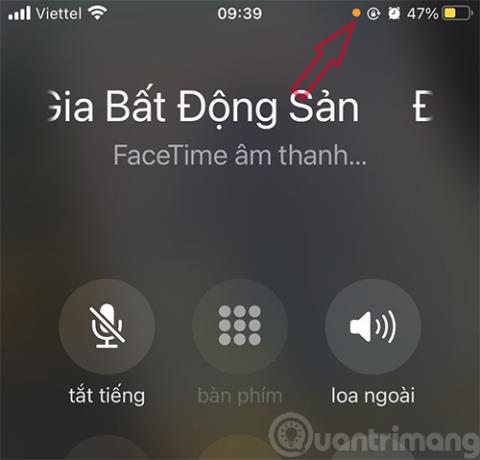Kopš operētājsistēmas iOS 14 lietotāji, atverot noteiktas lietojumprogrammas, iPhone ekrāna signāla joslas tuvumā redzēs zilu vai oranžu punktu. Šī ir viena no jaunajām lietotāju privātuma aizsardzības funkcijām, ko pievienojis Apple. Šī jaunā funkcija informēs lietotājus par to, kuras programmas izmanto tālruņa audio un video ierakstīšanas funkcijas.
iPhone oranžs punkts
Ja atverat lietojumprogrammu un ekrāna labajā stūrī redzat oranžu punktu, tas nozīmē, ka programma izmanto mikrofonu un ieraksta jūsu teikto. Ja izmantojat tiešsaistes zvanu lietojumprogrammas un dažas oficiālas Apple lietojumprogrammas, piemēram, Siri, tiks parādīts oranžs punkts.

Oranžs punkts operētājsistēmā iOS 14
Tāpēc, ja neveicat tālruņa zvanu vai nedodat balss komandu un redzat oranžu punktu, varat pārbaudīt, kura lietojumprogramma izmanto mikrofonu, pavelkot uz leju no vadības centra. ).
Gadījumā, ja papildus krāsai vēlaties arī labi atšķirt punktus, varat pārvērst oranžo punktu oranžā kvadrātā. Dodieties uz Iestatījumi -> Pieejamība -> Displejs un teksta lielums -> ieslēdziet funkciju Diferencēt bez krāsas.
Zaļš punkts iPhone tālrunī
Parādīsies zaļš punkts, lai informētu lietotāju, kad lietojumprogramma izmanto ierīces kameru.

iPhone rāda zaļu punktu operētājsistēmā iOS 14
Iepriekš šo funkciju Apple izmantoja arī MacBook vai iMac datorā, lai brīdinātu kameru par atvēršanu. Ja kamerai tiek piešķirta piekļuve, mikrofonam tiks piešķirta arī atļauja, tāpēc oranžais punkts vairs neparādīsies.
Nelielajā paziņojumu joslā virs ekrāna ir redzama lietojumprogramma, kas tikko ir piekļuvusi kamerai vai mikrofonam, lai lietotāji varētu izvilkt no vadības centra, lai pārbaudītu. Lietotāji var izdzēst lietotni, ja nav pārliecināti, kāpēc lietotne izmanto šīs divas funkcijas, lai izvairītos no slepenas filmēšanas vai ierakstīšanas.
Izmantojot iPhone 14 Pro un iPhone 14 Pro Max, šis zils punkts un oranžs konfidencialitātes paziņojums tiks parādīts Dynamic Island izgriezumā tieši blakus priekšējai kamerai. Tomēr, ja Dynamic Island ir aktīva ar citu programmu, akumulatora displeja ikonas labajā pusē var parādīties oranžs punkts un zaļš punkts.

Šis dzeltenais un zaļais punkts ir jūsu iPhone drošības līdzekļu galvenā sastāvdaļa. Saskaņā ar Apple teikto, ir svarīgi informēt lietotājus, kad tālrunis var ierakstīt audio vai video.
Tomēr, ja jums nepatīk šāds izskats un vēlaties iPhone 14 Pro Max izslēgt zilos un oranžos punktus, varat to izdarīt, veicot dažas pamata darbības, piemēram: dodieties uz Iestatījumi > atlasiet Konfidencialitāte > atlasiet nākamo. Mikrofona vienums un izslēdziet šo funkciju.